Durch das Ändern dieser Steuerung wird die Seite neu geladen
macOS – Benutzerhandbuch
- Willkommen
-
- Ändern der Systemeinstellungen
- Wähle dein Schreibtischbild
- Verwenden eines Bildschirmschoners
- Hinzufügen von E-Mail- und anderen Accounts
- Automatisieren von Aufgaben mit Kurzbefehlen
- Erstellen von Memoji
- Profilbild von Personen ändern
- Systemsprache ändern
- Text und andere Elemente auf dem Bildschirm vergrößern
-
- Konfigurieren eines Fokus
- Festlegen der Bildschirmzeit für dich selbst
- Diktierfunktion verwenden
- Senden von E-Mails
- Textnachrichten senden
- FaceTime-Anruf tätigen
- Bearbeiten von Fotos und Videos
- Verwenden von Live Text, um mit Text in einem Foto zu interagieren
- Starten einer Schnellnotiz
- Route abrufen
-
- Geräteübergreifendes Arbeiten mit der Funktion „Integration“
- Verwenden des iPhone als Webcam
- Verwenden des iPhone mit Schreibtischansicht
- Streamen von Audio und Video mit AirPlay
- Verwenden einer Tastatur und einer Maus, um Mac und iPad zu steuern
- Von Gerät zu Gerät weitergeben
- Mac mit der Apple Watch entsperren
- Tätigen und Empfangen von Telefonanrufen auf dem Mac
- Synchronisieren von Musik, Büchern und mehr zwischen Geräten
-
- Was ist die Familienfreigabe?
- Familienfreigabe einrichten
- Benutzer:in oder Gruppe hinzufügen
- Festlegen der Bildschirmzeit für ein Kind
- Teilen von Käufen mit deiner Familie
- Mit SharePlay gemeinsam sehen und hören
- Teilen einer Fotomediathek
- Projekte gemeinsam bearbeiten
- Mit dir geteilte Inhalte suchen
- Suchen von Familienmitgliedern und Freund:innen
- Gemeinsames Spielen mit Freund:innen
-
- Schützen deiner Privatsphäre
- Verwenden von E-Mail-Datenschutz
- Steuern des Zugriffs auf deine Kamera
- Verwenden von „Mit Apple anmelden“ für Apps und Websites
- Einrichten der Sicherheitsfunktionen für deinen Mac
- Schutz für deine Daten
- Passkey erstellen
- Informationen zu Passwörtern
- Zurücksetzen des Mac-Anmeldepassworts
- Schützen der Apple-ID
- Suchen nach einem verlorenen Gerät
-
- Einen externen Bildschirm anschließen
- Verwenden der integrierten Kamera
- Verbinden von drahtlosem Zubehör
- Verwenden von AirPods mit deinem Mac
- Optimiere die Lebensdauer der Batterie in deinem Mac
- Optimieren des Speicherplatzes
- Brennen von CDs und DVDs
- Geräte in deinem Zuhause steuern
- Ausführen von Windows auf deinem Mac
- Ressourcen für deinen Mac
- Ressourcen für deine Apple-Geräte
- Copyright

Doppelseitiges Drucken mit dem Mac
Du kannst ein Dokument doppelseitig drucken, wenn dein Drucker die Vorder- und Rückseite eines Blatts bedrucken kann.
Hinweis: Die folgenden Optionen sind für deinen Drucker oder deine App möglicherweise nicht verfügbar. Beachte bei Unterschieden zwischen diesen Anleitungen und der angezeigten Benutzeroberfläche die Informationen in der Dokumentation zu deiner App oder deinem Drucker.
Wähle in einem auf deinem Mac geöffneten Dokument „Ablage“ > „Drucken“.
Wähle „Ein“ oder „Aus“ im Einblendmenü „Doppelseitig“.
Du kannst auch „Ein (schmale Seite)“ wählen, um das zu druckende Dokument für die Bindung an der oberen Seitenkante einzurichten.
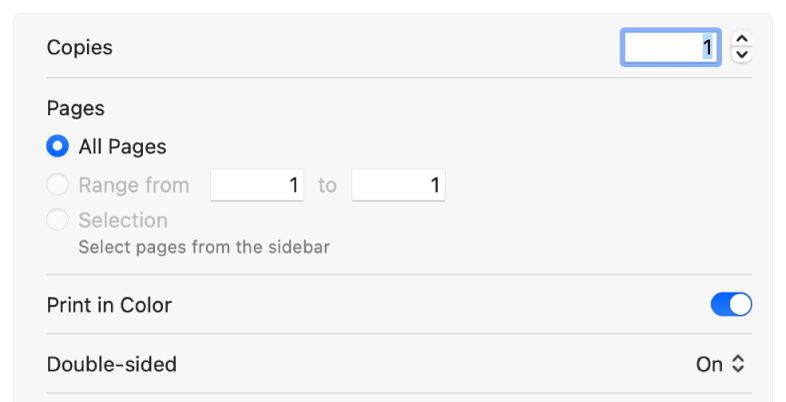
Klicke auf „Drucken“.
Vielen Dank für Ihre Rückmeldung.